iPhoneを機種変更した際に、今まで楽しんでいたApple MusicやiTunesの曲が無事に引き継げるか?
少し不安ですよね?
せっかくダウンロードしたりCDで取り込んだ曲が一気に聴けなくなったら・・・。
本記事では、Apple MusicでiPhoneを機種変更した際のバックアップの方法について紹介してます。
今回は万が一、引継がうまくいかなかった時にバックアップの復元方法も紹介します。
- iPhoneを機種変更してApple Musicのデータを引き継ぎたい人


スポンサーリンク
【Apple Music】バックアップの手順(iPhone機種変更する際)
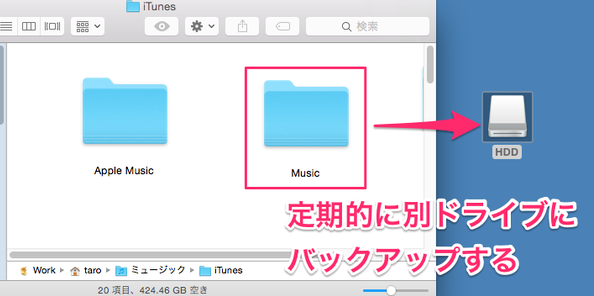
結論から伝えますと、Apple Musicの曲を引き継ぐにはiCloudミュージックライブラリをオンにすることで引き継げます。

【iTunesのバックアップ手順】
- ライブラリを統合する
- iTunes Mediaフォルダを探す
- ライブラリとメディアファイルをバックアップする
- バックアップからライブラリを復元する
【手順1】ライブラリを統合する
iTunesライブラリをバックアップする前にデータを1つのフォルダに統合していきます。
【iTunesライブラリの中身】
- iTunes ライブラリファイル
- iTunes Media
普段は気にすることはありませんが、iTunesの中で再生される曲や動画は上記の2つのフォルダの中に入ってるデータから再生されてます。
バックアップする際には、1つのフォルダに全てのデータをまとめておく必要があります。
iTunesライブラリの統合の手順は以下の流れです。
- iTunesを開く
- 画面の上部分の「ファイル」→「ライブラリ」→「ライブラリを整理」をクリック
- 「ファイルを統合」を選択
- OKをクリック

これで全てのデータが「iTunes Media」というフォルダに統合されます。
【手順2】iTunes Mediaフォルダを探す
統合したiTunes Mediaフォルダをパソコン内の中から探します。
【iTunes Mediaの場所の見つけ方】
- iTunesを開きます
- MACパソコン
→ メニューバーから「iTunes」→「環境設定」 - Windowsパソコン
→ メニューバーから「編集」→「環境設定」 - 「詳細」タブをクリック
- 「”iTunes Media” フォルダの場所」の下にあるボックスで、「iTunes Media」フォルダの場所を確認します。


私の場合は、パソコンのCドライブの中にあることが分かりました。
(デフォルト状態のままです)

【手順3】ライブラリとメディアファイルをバックアップする
無事に統合したフォルダを見つけたら、バックアップしていきます。
【データのバックアップ手順】
- iTunesを終了します
- 「iTunes」を今の保存場所から別の場所にドラッグする。
※出来れば大容量の外付けハードディスクをオススメします

「iTunes」フォルダは、先ほどのデータ統合した際のすぐ前にあります。
私が普段使っている外付けのハードディスクです。
大切なデータはしょっちゅうここにコピーして保存しておきます。
【手順4】バックアップからライブラリを復元する
Apple Musicの引継が上手くいかなくて、入っていたはずの曲が全て聴けなくなった!!ってときに、先ほど外付けハードディスクに保存したデータをiTunesに再度取り込むことで復元することが可能です。
- iTunesを終了させる
- 外付けハードディスクの「iTunesフォルダ」をパソコン上の任意の場所にコピーする。
パソコン上の場所はデフォルトの場所(統合する際に最初からあった場所)がおすすめです。 - 「option」キー (Mac) または「Shift」キー (Windows) を押しながら iTunes を開きます。
- 「iTunes ライブラリを選択」というメッセージが表示された場合は、「ライブラリを選択」をクリックします。
- 先程の移動させてきた「iTunes」フォルダを選択します
- Mac:「選択」をクリックします。
Windows:「開く」をクリックします。 - その中の「iTunes Library.itl」ファイルを選択します。

データを読み込んで、再生できるようになるまで時間がかかります。
iTunes上に曲が復元できた後、Apple Musicで聴くには、「iCloudにアップロード」する必要があります。
このアップロード作業も曲数が多いほど時間がかかるので時間に余裕のあるときに行ってくださいね。
スポンサーリンク
バックアップされるのはどこまで?
iTunesライブラリのデータのバックアップは、ほぼ全てのデータがバックアップ出来ます。
以下のデータは全て復元できます。
【復元できるデータ】
- CDで取り込んだ曲
- ダウンロードした曲
- ダウンロードした動画
- プレイリスト
- アルバムアートワーク
今回のバックアップで対象にならなかったのは、iPhoneのバックアップデータでした。
定期的にiPhoneのバックアップを取っている人は、iTunesフォルダ内には保存されてないので、ご注意ください。
スポンサーリンク
iPone機種変更してもバックアップを取っておけば安心
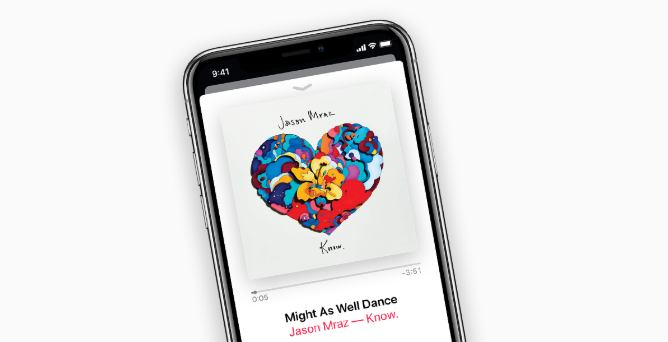
Apple MusicでiPhoneを機種変更した際のバックアップの方法について紹介しました。
本来はApple Musicの引継は簡単なんですが、稀にデータが引き継げない場合があります(残念ながら原因不明です)
今回ご紹介した方法でiTunesのデータを全てバックアップしておいて、万が一の際に再度アップロードすれば復元可能ですので試してみてくださいね!
- 自分の「強み」を知りたい人
→ 自分の強みを知る!無料なのにガチな才能判断! - Apple Musicの謎の「e」が気になる人
→ Apple Musicの「e」の意味と消す方法 - 好きな音楽を雑音・コードに邪魔されたくない人
→ 【圧倒的解放感】wf-1000xのワイヤレスノイズキャンセリングは最高すぎた件 - Apple Musicで突然、曲が聴けなくなった人
→ Apple Musicでグレーアウトで聴けなくなる理由と解決方法 - Apple Musicのダウンロードが止まってしまう人
→ Apple Musicのダウンロードが進まない時の即効で直す方法
自分らしく生きるヒント&記事更新通知はTwitterで!
質問・感想などもお気軽に!
→ @midou_kyouji
ライター美堂 恭二の詳しいプロフィールとお問合せはコチラからお願い致します。
→ 美堂 恭二のプロフィール
→ 美堂 恭二へのお仕事の依頼はコチラ






Comments